Définir le niveau de luminosité par défaut dans l'édition Linux Mint MATE
Si vous exécutez Linux Mint avec MATE sur un ordinateur portable, vous serez peut-être intéressé d'apprendre à définir le niveau de luminosité par défaut de l'écran. Une luminosité de l'écran plus faible peut vous permettre d'économiser plus d'énergie. Même lorsque vous utilisez une source d'alimentation CA, un niveau de luminosité optimal peut rendre la lecture plus confortable. Voici comment cela peut être fait.
Cette opération est assez simple, cependant, elle peut être déroutante pour un débutant ou pour la personne qui est passée d'un autre environnement de bureau Linux, d'une autre distribution Linux ou de Windows.
L'environnement de bureau MATE est livré avec un utilitaire appelé Power Manager. En l'utilisant, il est possible de définir le niveau de luminosité par défaut de l'écran.
Lancez-le comme indiqué ci-dessous :
 Sur l'onglet "Sur l'alimentation secteur", vous verrez une barre de suivi appelée "Régler la luminosité de l'écran sur :". Réglez-le à la valeur souhaitée. Mon choix est 55% :
Sur l'onglet "Sur l'alimentation secteur", vous verrez une barre de suivi appelée "Régler la luminosité de l'écran sur :". Réglez-le à la valeur souhaitée. Mon choix est 55% :
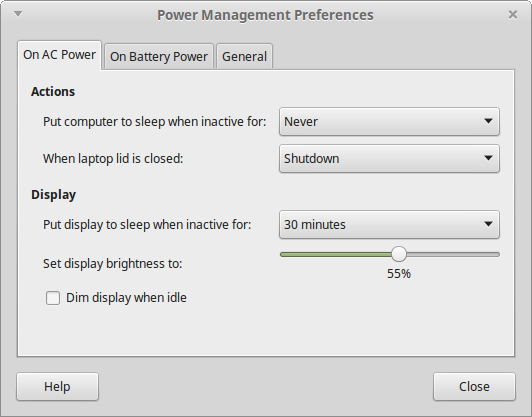
Ensuite, passez à l'onglet suivant nommé « On Battery Power ». Là, vous devez cocher l'option "Réduire la luminosité du rétroéclairage". Lorsqu'il est sur batterie, il réduira la luminosité de votre écran à 50 % :
À l'aide de ces options, vous pouvez définir le niveau de luminosité par défaut dans Linux Mint lorsque votre ordinateur portable fonctionne sur batterie et sur secteur. Ensuite, vous pouvez lire hcomment modifier l'intensité de la gradation de la luminosité dans Linux Mint lorsqu'il est sur batterie et en cours d'exécution de MATE.


